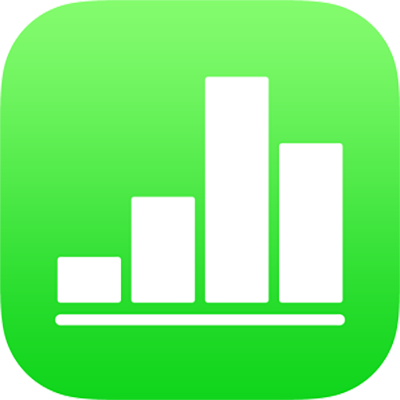
iPadのNumbersで別の言語用にスプレッドシートをフォーマットする
スプレッドシートの言語と地域によって、テキストの形式が決定されます。例えば、カンマとピリオドのどちらを小数点として使用するか、どの通貨記号を使用するか、ハイフンでつながれた単語を改行時にどのように処理するか、どのように日付を表示するか(年/月/日の順序)などです。
デバイスの主要言語のリストに複数の言語が登録されていれば、異なる言語のフォーマットを使用するスプレッドシートを作成できます。スプレッドシート内で別の言語を使用するには、「設定」 ![]() でその言語の入力ソース(2つ目のキーボードなど)を追加する必要があります。
でその言語の入力ソース(2つ目のキーボードなど)を追加する必要があります。
ほかの言語のキーボードやその他の入力ソースを設定する
スプレッドシート内で別の言語を使用するには、最初に言語の入力ソース(言語固有のキーボードや文字パレットなど)を設定します。デバイスに言語固有のキーボードを追加すると、デバイスの主要言語のリストにもその言語が追加されます。
ホーム画面で「設定」をタップし、「一般」をタップします。
「キーボード」>「キーボード」>「新しいキーボードを追加」とタップしてから、使用したいキーボードをタップします。
別の言語やキーボードを使用する方法については、お使いのデバイスのユーザガイドを参照してください。
Numbersが開いている場合は、Numbersを終了してから再度開いて、ソースが認識されるようにします。
ほかの入力ソースに切り替えるには、キーボードの下部にある
 を押さえたままにして目的の入力ソースを選択します。
を押さえたままにして目的の入力ソースを選択します。
現在の言語とは異なる方向で記述される言語に切り替えると、挿入ポイントは新しい言語で使われる側に移動します。例えば、入力ソースを英語からヘブライ語に切り替えると、スプレッドシートの右側に挿入ポイントが移動します。
異なる言語のフォーマットを使用するスプレッドシートを作成する
新規スプレッドシートを作成するときに、特定の言語や地域のフォーマット規則を使用して、表やグラフ内の数字、日付、時刻、および通貨を自動的にフォーマットできます。これは、別の地域にいる人とスプレッドシートを共有する場合におすすめします。
例えば、地域によっては、ピリオドではなくカンマを使って小数点を示したり、通貨に異なる通貨記号を使用したり、数字を左から右ではなく右から左に表示したりします。
この言語設定は、現在のスプレッドシートのみに影響します。
スプレッドシートマネージャをブラウズビューにして、画面上部の
 をタップします。
をタップします。テンプレートセレクタの右上隅にある
 をタップして、別の言語を選択します(ほかの言語が表示されない場合は、現在の言語をタップする必要があります)。
をタップして、別の言語を選択します(ほかの言語が表示されない場合は、現在の言語をタップする必要があります)。設定の外側をタップして閉じてから、使用するテンプレートをタップします。
新しい言語を選択すると、テンプレートのタイトル、テキスト、および一部のフォーマットコントロールにその言語が反映されます。
デバイスと異なる言語およびフォーマットが使用されているスプレッドシートを表示すると、使用されているフォーマットを示すメッセージがスプレッドシートの下部近くに表示されます。フォーマットの違いの例を表示するには、メッセージで言語をタップします。
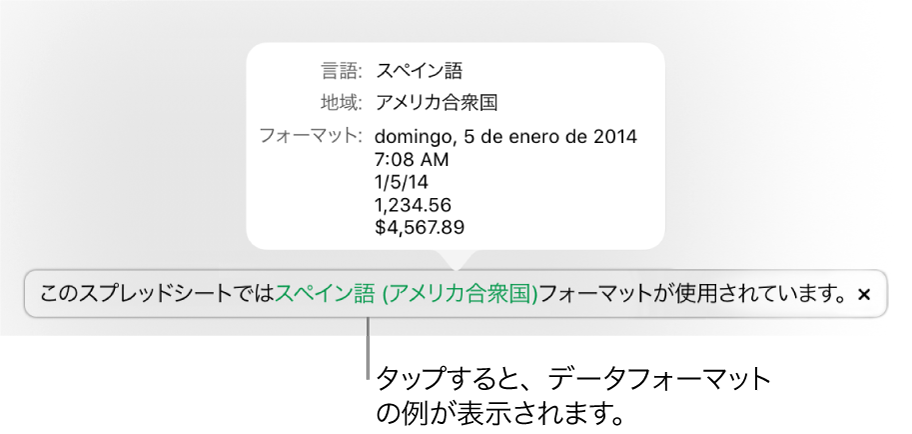
スプレッドシートの言語とフォーマットを変更する
スプレッドシートを作成したあとでも、スプレッドシートが開いているときにその言語設定を変更できます。
注記: 共有スプレッドシートではこの設定を変更することはできません。
 をタップしてから、「言語と地域」をタップします。
をタップしてから、「言語と地域」をタップします。「言語と地域」を表示するためにコントロールを上にスワイプする必要がある場合があります。
「言語」をタップして新しい言語を選択します。
「言語」ポップアップメニューで最初の項目(システム- <言語>)を選択すると、デバイスの言語と地域にスプレッドシートがリセットされます。これ以降にデバイスの言語設定を変更したり、異なる言語設定のデバイスでスプレッドシートを開いたりした場合は、スプレッドシートの言語と地域はデバイスに合わせて自動的に変更されます。ただし、そのスプレッドシートを共有する場合は、すべてのユーザがあなたのデバイスの言語と地域でスプレッドシートを閲覧します。
「地域」が有効な場合はタップして地域を選択します。
「終了」をタップします。
スプレッドシートの言語と地域を変更したあとは、表およびグラフに新規に入力するデータに新しい言語が反映されます。既存の表およびグラフのデータでは、日付の言語(月の名前など)は変更されますが、日付の句読点や日、月、年の順序は変更されません。数値の句読点(小数点、3桁区切りなど)は変更されます。